wordpress后台js脚本冲突是由于插件、主题或自定义代码加载的javascript在运行时相互干扰,常见原因包括重复加载同一库的不同版本或定义相同全局变量。2. 冲突表现包括后台菜单无响应、媒体库上传失效、编辑器异常、插件设置页面无法操作、拖拽功能失灵、控制台报错及页面元素显示异常。3. 排查方法为使用浏览器开发者工具查看控制台错误信息,通过堆栈追踪定位问题文件,利用network标签检查资源加载情况,结合sources/debugger标签设置断点调试。4. 解决步骤包括停用所有插件并逐个启用排查、切换默认主题测试、检查自定义代码是否规范(如使用wp_enqueue_script加载脚本)。5. 预防措施包括遵循开发规范,如使用iife封装代码、避免全局变量污染、合理使用jquery的noconflict模式、按需加载脚本并声明依赖关系,同时保持系统和插件更新以确保兼容性。
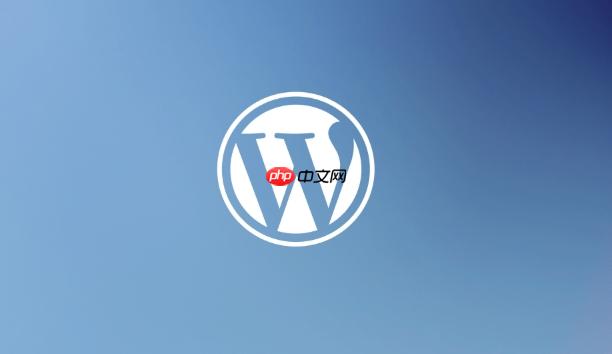
WordPress后台JS脚本冲突,说白了,就是你的网站后台里,不同插件、主题或者你自定义的一些代码,它们各自带的JavaScript脚本在运行的时候“打架了”。这通常是因为它们可能加载了同一个库(比如jQuery)的不同版本,或者它们都尝试定义了同一个全局变量、函数,结果就相互覆盖,导致某些功能失灵,甚至整个页面都无法正常交互。这种问题在WordPress生态里其实挺常见的,毕竟插件和主题来源五花八门,开发者水平也参差不齐,大家都在自己的小世界里写代码,难免就会出现这种“英雄所见略同,但实现方式冲突”的状况。

要解决WordPress后台的JS脚本冲突,首先得搞清楚冲突到底在哪。最直接的方法就是打开你的浏览器开发者工具(通常按F12),切换到“控制台”(Console)标签页。这里会显示JavaScript运行时的错误信息,比如“Uncaught TypeError: undefined is not a function”或者“jQuery is not defined”之类的。这些错误通常会指向具体的文件路径和行号,这能给你一个初步的判断,看看是哪个插件或主题的文件出了问题。
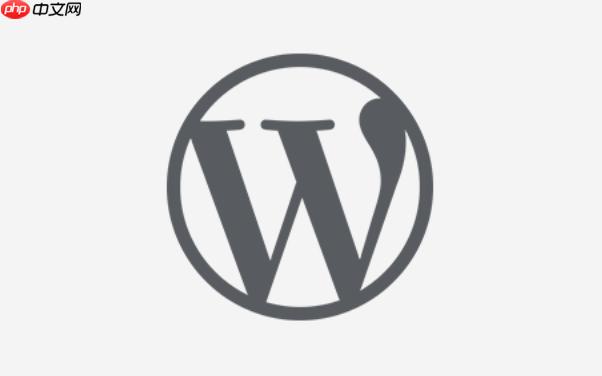
接下来,排查冲突源最有效的方式是“排除法”。我一般会这样做:
functions.php或者其他地方添加的自定义JS代码有问题。仔细检查这些代码,看是否有不规范的地方,比如没有正确使用wp_enqueue_script()来加载脚本,或者直接在页面中硬编码了JS。找到了冲突源之后,通常有几种处理方式:
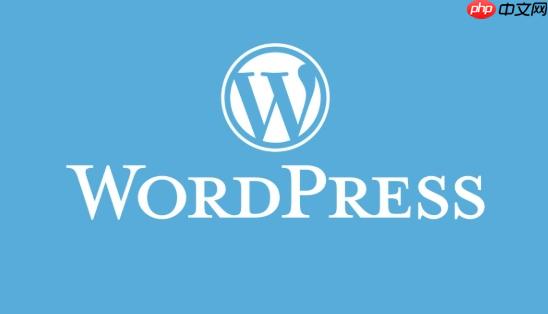
jQuery而不是$(因为WordPress默认将jQuery运行在noConflict模式下),或者将自己的JS代码封装在立即执行函数表达式(IIFE)中,避免污染全局作用域。但这种方式有风险,插件或主题更新后你的修改可能会被覆盖。当WordPress后台的JS脚本发生冲突时,你会遇到各种各样令人头疼的现象。这些表现往往直接影响到后台的可用性和功能性,让你根本没法正常管理网站。
最常见的症状包括:
理解这些表现形式,能帮助你更快地意识到问题是JS冲突引起的,而不是服务器、数据库或其他方面的问题,从而指导你进行正确的排查。
排查并定位WordPress后台JS冲突源,其实就像侦探破案,需要有条不紊地收集线索和排除嫌疑。我个人觉得,除了前面提到的停用插件和切换主题这种“大范围排查”,还有一些更细致、更专业的技巧能帮助你精准打击。
核心工具就是浏览器开发者工具。
TypeError(类型错误,比如调用了不存在的方法)、ReferenceError(引用错误,比如变量未定义)、SyntaxError(语法错误)。undefined的变量上读取length属性。undefined或者不是预期的类型非常有帮助。通过这些细致的排查手段,你不仅能找到冲突的根源,甚至能大致判断出是哪种类型的冲突(比如变量覆盖、函数重定义、库版本不兼容等),为后续的修复提供明确的方向。
预防总是胜于治疗。对于WordPress开发者,或者那些喜欢自定义网站的用户来说,遵循一些最佳实践和开发规范,能大大降低JS冲突的发生几率。这不仅仅是技术问题,更是一种良好的开发习惯。
wp_enqueue_script(): 这是WordPress提供给你的官方且最安全的方式来加载JavaScript文件。永远不要直接在主题模板文件里用<script src="..."></script>来硬编码JS。wp_enqueue_script()允许你:jquery、jquery-ui-core)。WordPress会自动确保这些依赖项在你的脚本之前加载。wp_enqueue_script( 'my-custom-script', get_template_directory_uri() . '/js/my-script.js', array( 'jquery' ), '1.0.0', true );
noConflict()模式: WordPress自带的jQuery库默认运行在noConflict()模式下。这意味着你不能直接使用$作为jQuery的别名,而必须使用jQuery这个完整的单词。很多新手开发者会忘记这一点,直接用$,结果就导致自己的脚本无法识别jQuery,或者与那些同样使用$的库(比如Prototype.js)发生冲突。jQuery(document).ready(function($) {
// 在这个闭包里,$ 可以安全地作为 jQuery 的别名使用
$('.my-element').click(function() {
// ...
});
});jQuery:jQuery(document).ready(function() {
jQuery('.my-element').click(function() {
// ...
});
});(function() {
var myVariable = "hello"; // myVariable只在这个IIFE内部可见
function myFunction() {
// ...
}
})();noConflict()模式:(function($) {
// 在这里 $ 就是 jQuery
// 你的所有代码都放在这里面
$('.some-element').on('click', function() {
// ...
});
})(jQuery); // 将全局的jQuery对象传入AP_initSlider(),而不是简单的initSlider()。is_admin()、get_current_screen()等)来判断当前页面,从而有条件地加载脚本。function my_admin_scripts() {
$screen = get_current_screen();
if ( $screen->id === 'post' && $screen->post_type === 'my_custom_post_type' ) {
wp_enqueue_script( 'my-custom-post-script', plugins_url( 'js/my-custom-post-script.js', __FILE__ ), array( 'jquery' ), '1.0', true );
}
}
add_action( 'admin_enqueue_scripts', 'my_admin_scripts' );wp_deregister_script()和wp_register_script()来实现。但请务必小心,这可能会导致其他依赖该库的插件出现问题。除非你非常清楚自己在做什么,否则尽量避免这种操作。遵循这些规范,不仅能有效避免JS冲突,也能让你的WordPress项目更加健壮、易于维护。这就像修房子,地基打好了,上层建筑自然就稳固。
以上就是为什么WordPress后台JS脚本冲突的详细内容,更多请关注php中文网其它相关文章!

每个人都需要一台速度更快、更稳定的 PC。随着时间的推移,垃圾文件、旧注册表数据和不必要的后台进程会占用资源并降低性能。幸运的是,许多工具可以让 Windows 保持平稳运行。

Copyright 2014-2025 https://www.php.cn/ All Rights Reserved | php.cn | 湘ICP备2023035733号